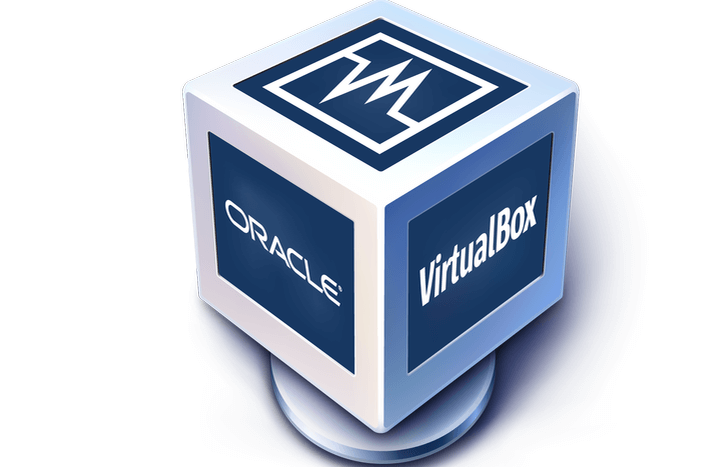
- Преузмите ДриверФик сада бесплатно (осигурано преузимање)
- Покрените програм и притисните Сцан икону
- Сачекајте да се скенирање заврши и почните да инсталирате потребне управљачке програме
- ДриверФик је успешно преузео 0 читаоци овог месеца.
Да ли сте заинтересовани за испробавање новог Виндовс 10 верзије? Да ли сте их већ инсталирали на ВиртуалБок систем?
Чини се да неколико Виндовс 10 корисника има проблема са видео управљачким програмом за виртуелну машину када покушају да инсталирају Виндовс 10 на њега.
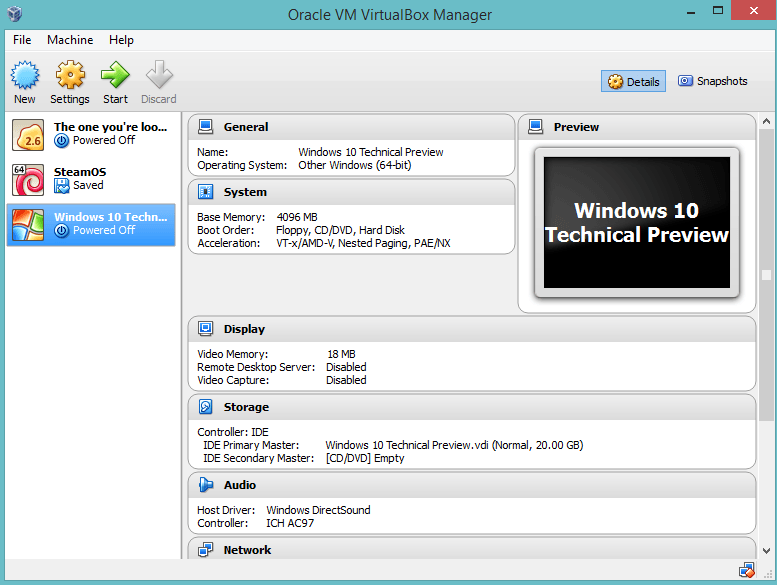
Па, можемо вам рећи да је решење проблема са управљачким програмом за видео врло једноставно. Све што треба да урадите је да следите доле наведене кораке редоследом како су наведени и проблем бисте решили за мање од 5 минута.
Дакле, у основи најважније функције на које утичу проблеми са видео управљачким програмима у ВиртуалБоку су опција аутоматске промене величине коју користите за правилан рад гостујућег екрана, функцију дељења међуспремника и такође интеграцију миша процес.
Такође, као подсетник, морате преузмите последњу верзију Орацле ВиртуалБок-а јер је ово онај који је у потпуности компатибилан са вашим Виндовс 10 Оперативни систем.
И раније смо опширно писали о проблемима са ВиртуалБоком. Означи ову страницу обележивачем ако вам затреба касније.
Како да решим проблеме са управљачким програмом за видео у ВиртуалБок-у?
1. Омогућите 2Д и 3Д видео убрзање
- Затворите виртуелну машину у оперативном систему Виндовс 10.
- Прво поново покрените оперативни систем Виндовс.
- Након што се уређај покрене, отворите страницу са подешавањима виртуелне машине Виндовс 10.
- Кликните левим тастером миша или додирните „Дисплаи“ поставке које можете пронаћи на левој бочној плочи.
- На десној страни прозора за подешавања потражите тему „Карактеристике проширивача“.
- У том одељку означите поље за потврду поред функције „Омогући 3Д убрзање“.
- Такође, означите поље за потврду поред функције „Омогући 2Д видео убрзање“.
- Кликните левим тастером или додирните дугме „ОК“ да бисте сачували промене.
- Сада можете отворити виртуелну машину Виндовс 10.
- Након отварања виртуелне машине Виндовс 10, систем ће правилно активирати управљачке програме.
- Проверите поново да ли ваш управљачки програм за видео у ВиртуалБоку ради исправно за ОС Виндовс 10.
2. Ажурирајте управљачки програм за графику
Будући да се ради о проблемима који се односе на управљачки програм за видео, на рачунар инсталирајте најновија ажурирања управљачког програма графике. Најбоље решење је преузимање најновијих управљачких програма са веб локације произвођача ГПУ-а.
Ако желите да брзо ажурирате управљачке програме, онда можете да користите наменски алат који вам помаже да решите многа питања у вези са управљачким програмима рачунара.
 Ако сте играч, произвођач фотографија / видео снимака или се свакодневно бавите било којом врстом интензивних визуелних токова посла, тада већ знате важност своје графичке картице (ГПУ).Да бисте били сигурни да све иде без проблема и избегли било какву грешку ГПУ управљачког програма, користите комплет помоћник за ажурирање управљачког програма који ће ваше проблеме решити са само неколико кликова и топло препоручујемо ДриверФик.Следите ове једноставне кораке за безбедно ажурирање управљачких програма:
Ако сте играч, произвођач фотографија / видео снимака или се свакодневно бавите било којом врстом интензивних визуелних токова посла, тада већ знате важност своје графичке картице (ГПУ).Да бисте били сигурни да све иде без проблема и избегли било какву грешку ГПУ управљачког програма, користите комплет помоћник за ажурирање управљачког програма који ће ваше проблеме решити са само неколико кликова и топло препоручујемо ДриверФик.Следите ове једноставне кораке за безбедно ажурирање управљачких програма:
- Преузмите и инсталирајте ДриверФик.
- Покрените софтвер.
- Сачекајте да ДриверФик открије све ваше неисправне управљачке програме.
- Апликација ће вам сада приказати све управљачке програме који имају проблема, а ви само треба да изаберете оне које бисте желели да поправе.
- Сачекајте да апликација преузме и инсталира најновије управљачке програме.
- Поново покренути рачунару да би промене ступиле на снагу.

ДриверФик
Држите ГПУ на врхунцу њихових перформанси без бриге о његовим покретачима.
Посетите сајт
Изјава о одрицању одговорности: овај програм треба надоградити са бесплатне верзије да би извршио неке одређене радње.
Стигли сте до краја овог чланка. Ако сте следили горенаведене кораке редоследом како су наведени, сада бисте требали имати исправни управљачки програм за видео за Виндовс 10.
Такође, ако сте током овог пута наишли на друге грешке у вези са овим одређеним проблемом, обавестите нас у одељку за коментаре испод. Помоћи ћемо вам што је пре могуће.
ПОВЕЗАНЕ ПРИЧЕ ЗА ПРОВЈЕРУ:
- Решење: ВиртуалБок се не отвара у Виндовс 10 проблему
- Решење: Не могу да инсталирам Виндовс 10 на ВиртуалБок
- Како да ажурирате застареле управљачке програме у оперативном систему Виндовс 10
 И даље имате проблема?Поправите их помоћу овог алата:
И даље имате проблема?Поправите их помоћу овог алата:
- Преузмите овај алат за поправак рачунара оцењено одличним на ТрустПилот.цом (преузимање почиње на овој страници).
- Кликните Покрените скенирање да бисте пронашли проблеме са Виндовсом који би могли да узрокују проблеме са рачунаром.
- Кликните Поправи све да реши проблеме са патентираним технологијама (Ексклузивни попуст за наше читаоце).
Ресторо је преузео 0 читаоци овог месеца.


